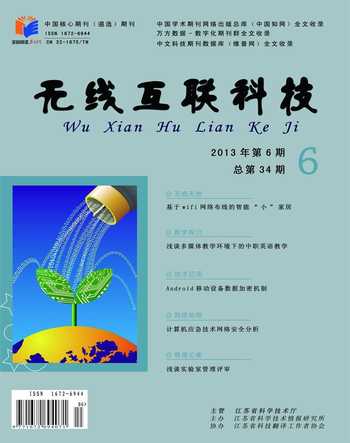浅谈WORD邮件合并在通信工程设计的应用
杨勇会
摘 要:大家都知道WORD邮件合并功能在制作信封、准考证、成绩通知单、工资条等方面有着丰富的应用,那么大家有没有想过它在通信工程设计中的应用呢?本文将举例说明邮件合并功是如何通过Excel数据源来以轻松、准确、快速、批量地完成设计院的设计说明这些任务。
关键词:邮件合并;Excel电子表格
在设计院日常的设计过程中,我们可能有很多数据表,同时又需要根据这些数据信息来修改WORD设计说明中繁杂的数据,难道我们只能一个一个地复制粘贴吗?如果这样又怎能保证操作过程中不出错呢?其实,借助WORD提供的一项功能强大的数据管理功能——“邮件合并”,就能搞定。
第一步:建立所数数据表
新建一个Excel电子表格保存为“工程预算表.xls”,将设计所需要的数据输入到表格(注意不要省略表格中的标题行,以免邮件合并时找不到合并域名),保存后即可关闭以备后用 (如下图)。
第二步:建立设计说明模板
打开以前做过相似的一个设计说明另存后做这模板,我们拿预算部分的说明举例来分析一下,从图1中我们可以看到我们需要编写3册设计说明,每册的预算数据都已在表中,如果不采用邮件合并的话我们只能将每册所需数据复制到WORD说明中去,这样做肯定是相当繁琐而且很容易出错,反之就比较简单准确(如下图)。
第三步:邮件合并
1.在刚建立的设计模板中,选择菜单栏的“邮件”下的“开始邮件合并”按钮中的“普通word文档”,则出现“邮件合并帮助器”对话框。
2.在“邮件合并分布向导”对话框中第一步选择文档类型,再在出现的对话框中“选择收件人”中选择“使用现有列表”在弹出的对话框中选择我们刚新建的Excel电子表格“工程预算表.xls”,点击“确定”并在弹出的对话框中点击“编辑主文档”,这时你会发现在工具栏中多了一栏邮件合并工具栏(如下图)。
3.把光标置于要插入相应项目的位置,点击“插入合并域”下拉菜单(下拉菜单中的相应选项与“工程预算表.xls”表格中的标题行是一一对应的),然后单击下拉菜单中的相应选项,直至操作完毕(如下图)。
4.最后点击“合并至新文档”按钮,每册设计的预算都成了一个新文档然后保存就OK了。